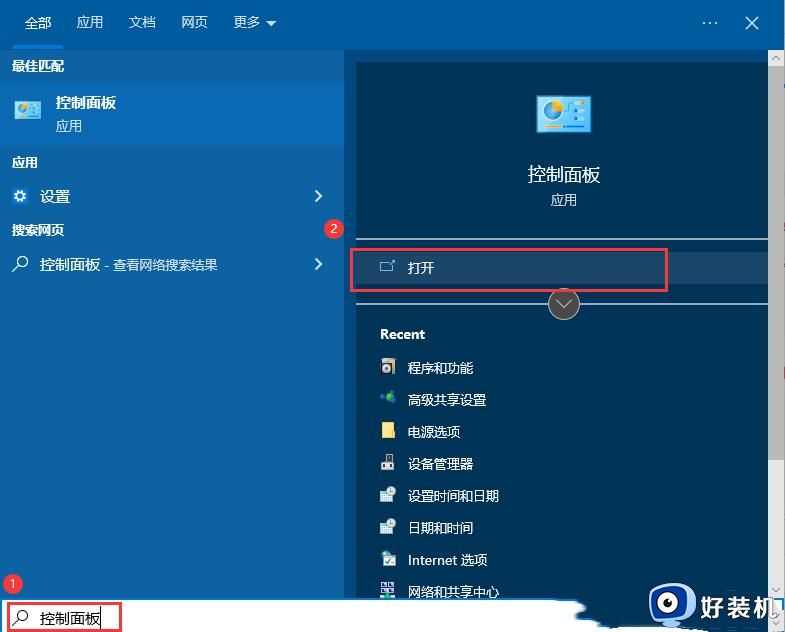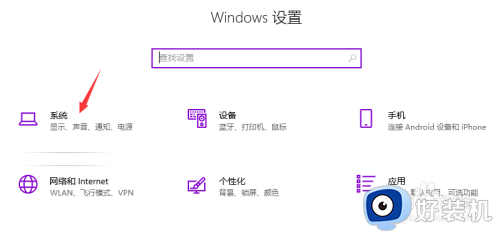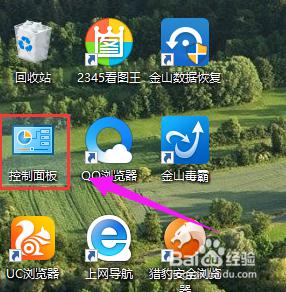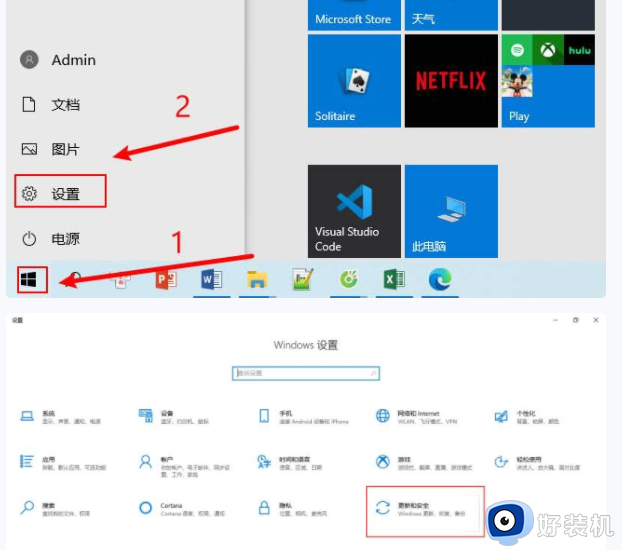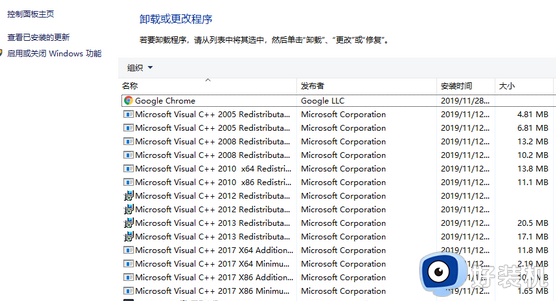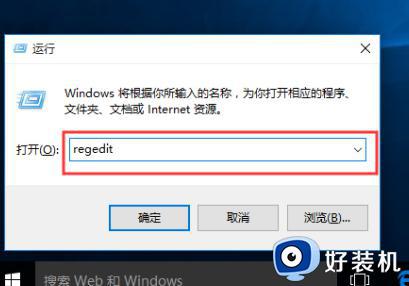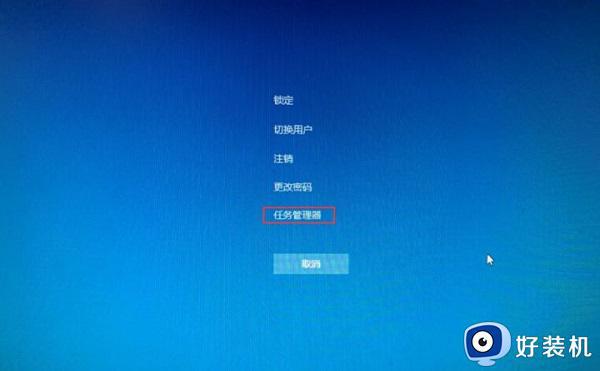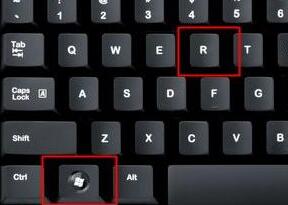win10无法正常关机怎么办 win10无法正常关机的解决方法
时间:2023-01-25 16:11:00作者:qin
最近有同学们遇到一个很奇怪的事情,明明已经将电脑关机,过一会电脑却重启了,不知道其他使用win10旗舰版系统电脑的同学们有没有遇到这样的问题,该如何解决这个问题呢?win10无法正常关机怎么办?下面小编就给大家介绍一下win10无法正常关机的解决方法。
具体方法如下:
1、简单说就是你在点击关机按钮的时候没有反应,我们可以依次尝试下面的方法,点击开始按钮,如下图所示

2、进入开始菜单,点击电源按钮,如下图所示
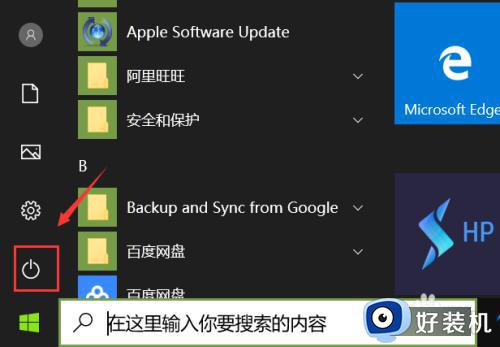
3、我们在电源按钮选项中点击关机。如下图所示
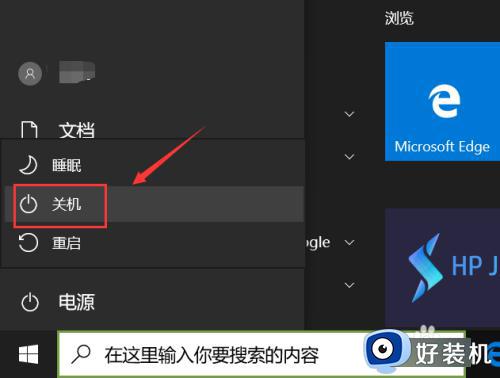
4、或者你还可以右键单击开始菜单,然后点击关机或注销,如下图所示
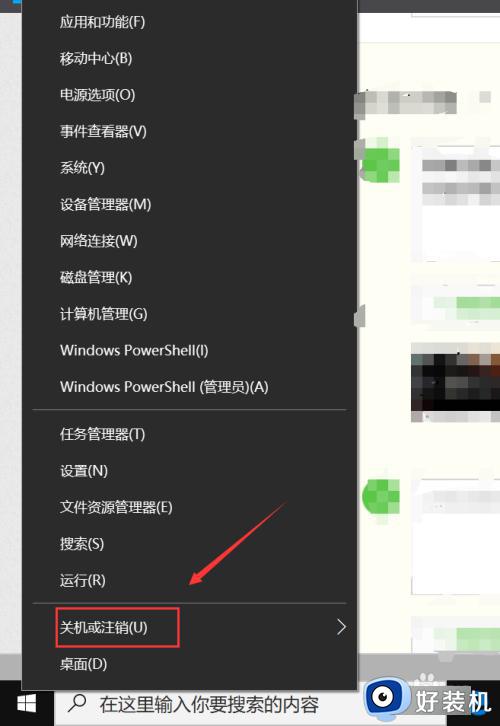
5、进入关机或注销菜单点击关机,如下图所示
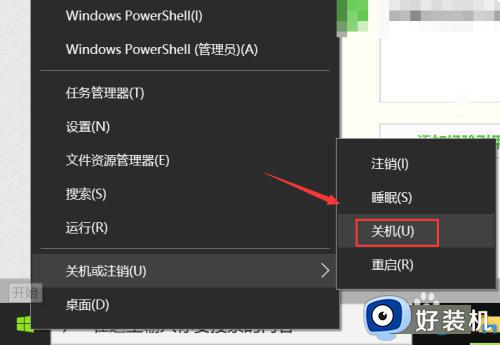
6、同时按下键盘组合键ALT+F4也可以调出关机界面,选择关机点击确定即可,如下图所示
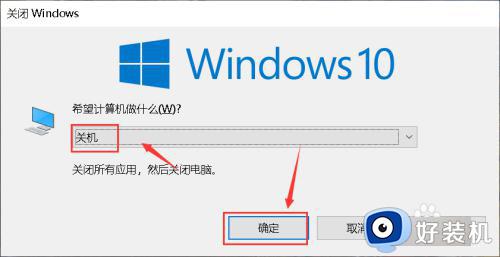
7、我们用WIN+R组合键调出运行,输入命令shutdown -s回车也可以关机,注意shutdown -r这个命令可以重启电脑,如下图所示
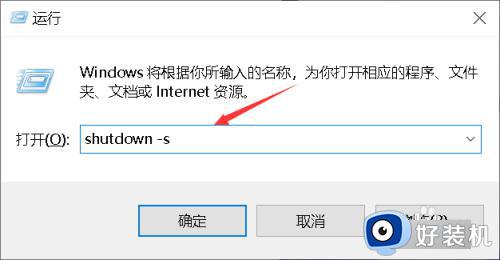
以上就是win10无法正常关机的解决方法的内容介绍,如果遇到了以上情况,大家跟着上面的步骤一步步来操作就好了,希望对各位用户们有所帮助。